win7怎么升级win10的详细步骤教程
- 分类:Win7 教程 回答于: 2021年06月09日 09:08:00
win10系统已经发布很久了,越来越多的普通用户已经能够接受windows系统了。那么在使用Windows7旗舰版 的朋友如何让win7升级win10呢?下面是小编带来的win7怎么升级win10的步骤啦,快来看看吧。
1、下载打开官方升级win10创意者更新的工具易升,点击接受微软软件许可条款

2、升级工具检测电脑环境是否正常,检测完成后会开始下载win10系统,点击下一步选项。
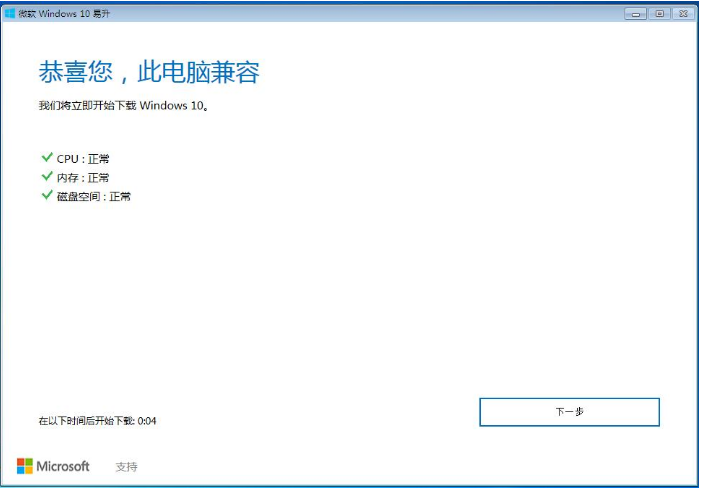
3、Windows 10 系统下载中,通过官方工具升级win10会保留原来系统的数据及用户文件。
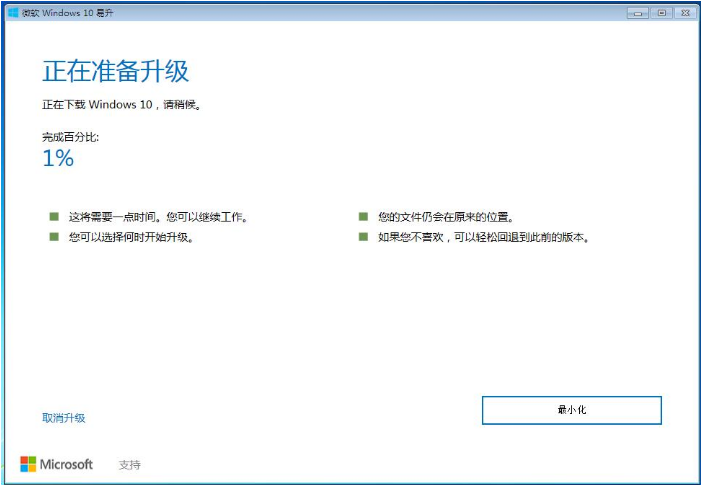
4、下载完成后会验证下载的数据是否正确,验证无误后进行下一步过程。
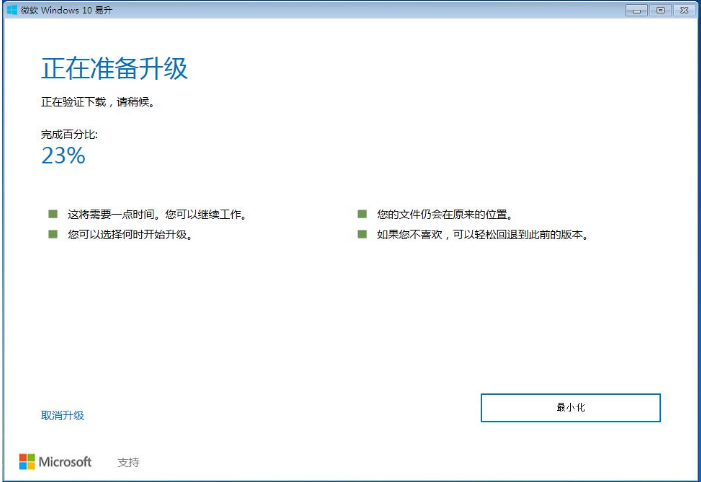
5、启动win10升级程序,为确保能正确升级win10,会进行电脑硬件的再次检测,保证无误后开始安装过程。如下面图示:
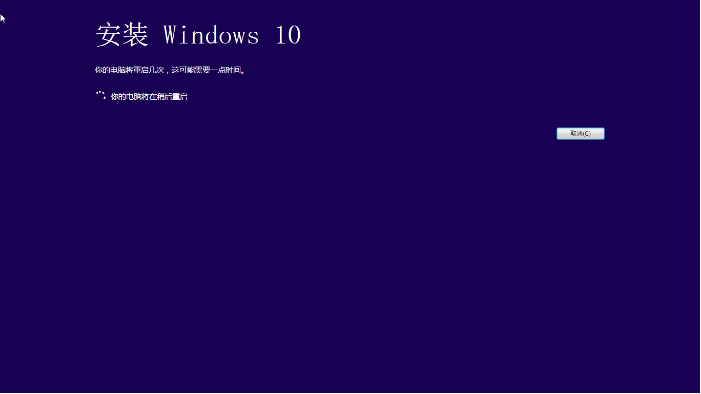
6、以上步骤完成后提示用户重启电脑进行下一步的操作,未操作一段时间后将自动重启进入更新过程。
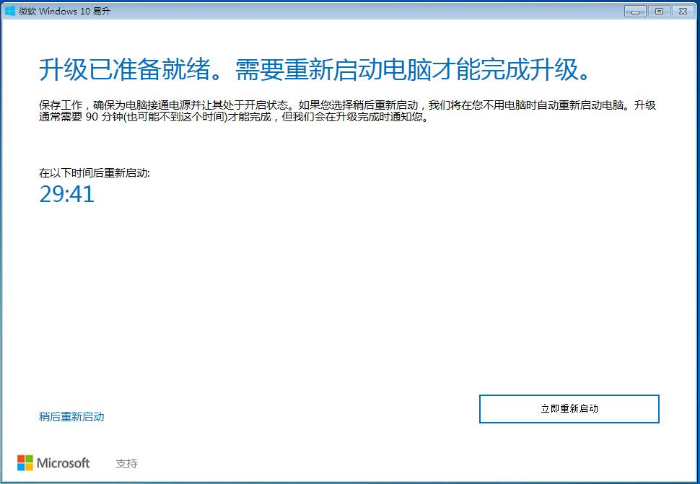
7、正在升级更新升级中,更新过程电脑将会多次重启与闪屏,这是正常现象,大家不必担心。耐心等待更新过程完成。然后就进行一系列的设置即可完成啦。

以上就是win7怎么升级win10的详细步骤啦,希望能帮助到大家。
 有用
26
有用
26


 小白系统
小白系统


 1000
1000 1000
1000 1000
1000 1000
1000 1000
1000 1000
1000 1000
1000 1000
1000 1000
1000 1000
1000猜您喜欢
- win7pe系统怎么进入2022/11/14
- win7系统正版下载2024/01/06
- 系统之家win7官方原版系统下载..2017/07/02
- 戴尔笔记本如何重装系统win7教程..2022/05/10
- 三星纯净版xp系统推荐2017/08/01
- Win7重装系统后连不上网?详解原因及解..2024/07/02
相关推荐
- Win7旗舰版GHO:完整系统备份文件下载..2024/03/25
- Win7重装系统步骤2024/01/10
- 电脑重装系统十大排名win7:2024年最佳..2024/10/09
- win7重装需要多久时间2022/11/18
- 华硕adol14f怎么装win7系统2021/03/19
- win7系统精简版64位系统介绍..2023/01/09














 关注微信公众号
关注微信公众号



